wps设置文字宽度为五个字符的教程
时间:2024-01-31 08:39:09作者:极光下载站人气:0
wps软件是许多用户经常使用的一款办公软件,它为用户带来了强大且实用的功能,并且提供了不同类型文件的编辑权利,让用户轻松快速的完成编辑工作,所以wps软件成为了用户必备的办公工具,当用户在编辑文档文件时,想要将页面上的文字宽度设置为五个字符,可是用户不知道怎么来操作实现,便问到wps如何设置文字宽度为五个字符的问题,这个问题其实是很好解决的,用户直接在菜单栏中点击开始和中文版式选项,接着再选择调整宽度选项来设置字符数即可解决问题,详细的操作过程是怎样的呢,接下来就让小编来向大家分享一下wps设置文字宽度为五个字符的方法教程吧,希望用户在看了小编的教程后,能够从中获取到有用的经验。
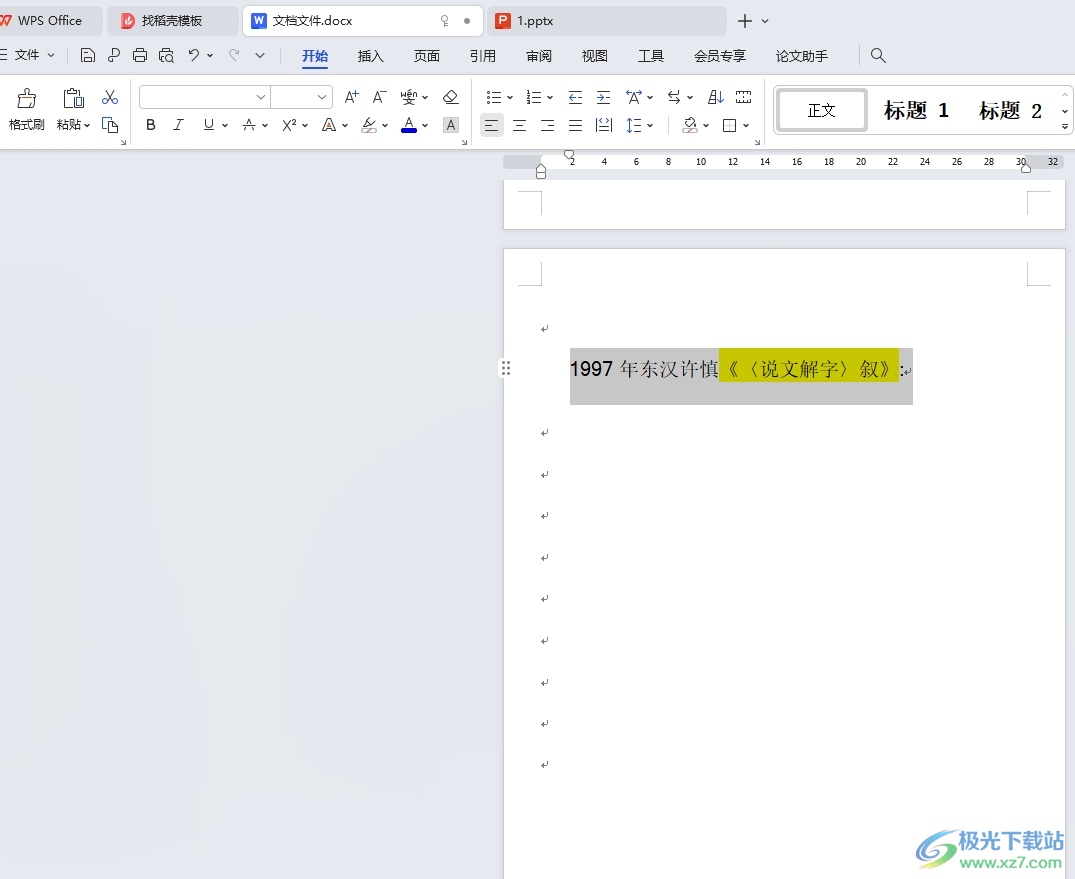
方法步骤
1.用户在电脑上打开wps软件,并来到文档文件的编辑页面上选中文字
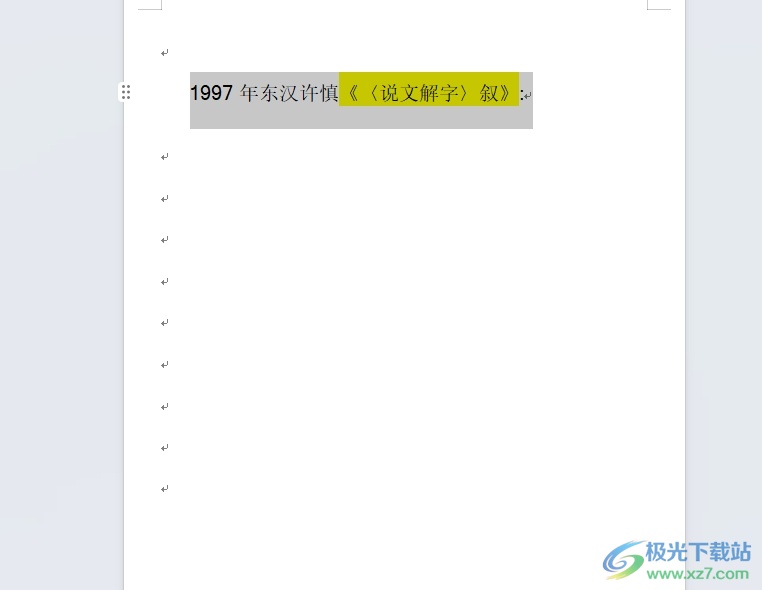
2.接着在菜单栏中点击开始选项,将会显示出相关的选项卡,用户选择其中的中文版式选项
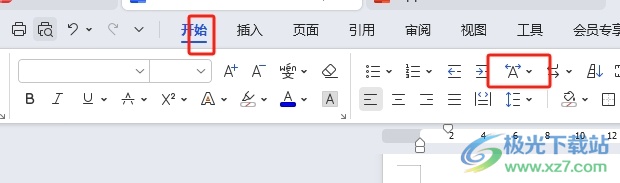
3.在弹出来的下拉选项卡中,用户选择其中的调整宽度选项,将会打开新窗口
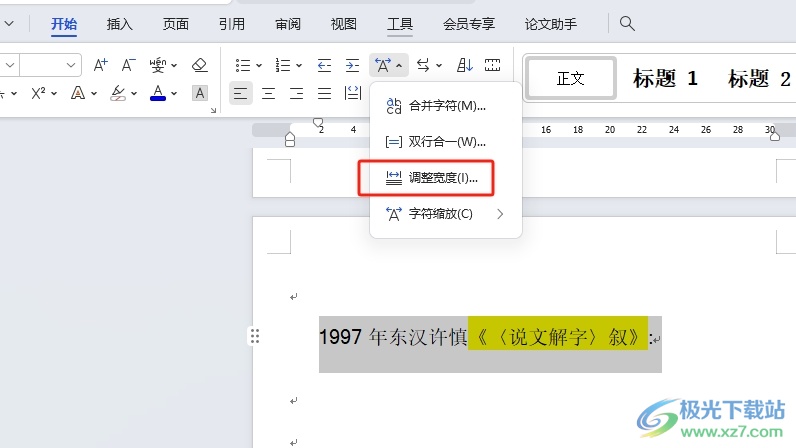
4.进入到调整宽度窗口中,用户将字符数设置为五个后,按下右下角的确定按钮就可以了
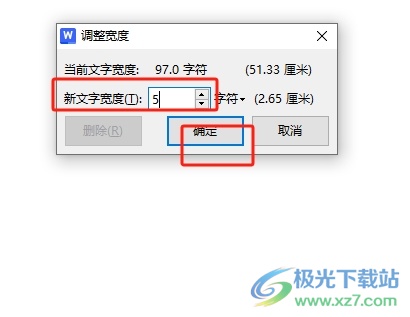
5.完成上述操作后,用户回到编辑页面上,就会发现当前文字宽度发生了变化,成功变成了五个字符数
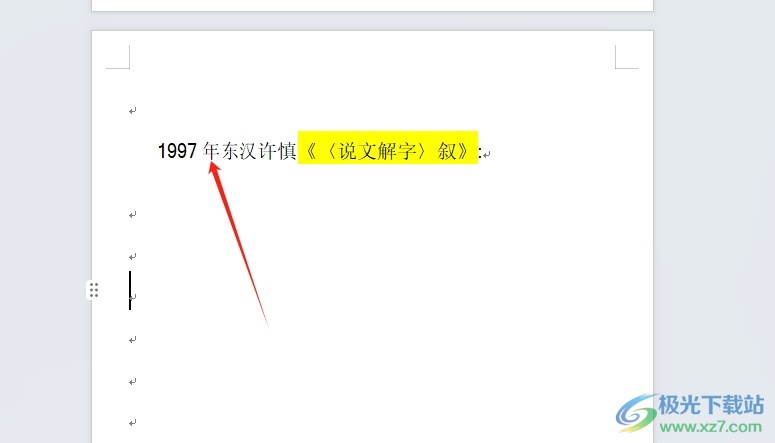
以上就是小编对用户提出问题整理出来的方法步骤,用户从中知道了大致的操作过程为点击开始-中文版式-调整宽度-设置字符数这几步,方法简单易懂,因此感兴趣的用户可以跟着小编的教程操作试试看,一定可以成功把文字宽度设置为五个字符数的。

大小:69.90 MB版本:v11.1.0.14309 最新版环境:WinAll, WinXP, Win7, Win10
- 进入下载

网友评论